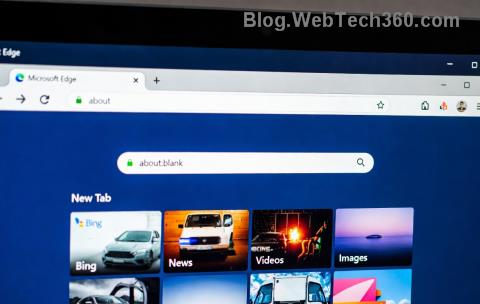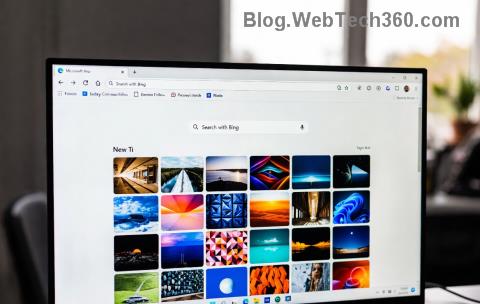Споделянето на това, което мислите, е лесно във Facebook. Щраквате върху съобщението What's on your mind и започвате да създавате вашето съобщение. Но ако не направите необходимите промени, нещо, което искате да споделите само с близки приятели, може да стане публично достояние. Добрата новина е, че коригирането на настройките за поверителност на вашите публикации във Facebook е бързо и лесно. Можете да направите това за всяка публикация преди публикуване. Колко време отделяте за създаване на целите публикации е друга история.
Как да промените настройките за поверителност за публикации във Facebook
Има снимки, като онази отлична стенопис, която видяхте, за която нямате проблем да бъдете публични. Но има снимки от личния ви живот, които може да искате да споделите само със семейството. Ето как можете да запазите частно съдържание. След като щракнете върху съобщението Какво мислите, Facebook ще ви попита каква настройка за поверителност искате за бъдещите си публикации. Но ще направи това само ако сте нов във Facebook. Ако сте използвали Facebook за известно време, ще трябва да коригирате настройките за поверителност за всяка публикация ръчно.

Съобщение във Facebook какво мислиш
Но все още има начин да промените кой вижда вашите публикации. Когато създавате публикация, под вашето име ще има падащо меню. Ще бъде зададена настройката за поверителност, която сте избрали, когато за първи път сте създали своя акаунт във Facebook. Кликнете върху него и там можете да промените настройките за поверителност за тази конкретна публикация.

Падащо меню за промяна на настройката за поверителност на Facebook за публикации
Когато щракнете върху това падащо меню, Facebook ще ви покаже списък с настройките за поверителност, от които можете да избирате. Можете да избирате от опции като:
- Обществен
- приятели
- Приятели освен
- Конкретни приятели
- Само аз
- Персонализиран
С тази последна опция ( Custom ) можете например да го споделите с приятелите си. Но ако има конкретен приятел, с когото не искате да го споделите, има определена зона, където можете да добавите този контакт. Има и раздел, в който можете да накарате маркирани приятели да видят публикацията. Не забравяйте да поставите отметка в квадратчето за тази опция, ако това е, което искате да направите.

Как да изключите конкретни хора от гледане на вашите публикации
Можете също да изберете опцията Приятели с изключение от списъка. Използвайте лентата за търсене в горната част, за да търсите този конкретен човек, но не забравяйте да запазите промените си. Бутонът Запазване на промените ще бъде долу вдясно. Опцията за конкретни приятели ще скрие тази публикация от онези, с които не искате да я споделите. Това е всичко, когато искате да споделяте публикациите си само с конкретни хора. Но нека да разгледаме как можете да направите това от приложението за Android.
Как да промените настройките за поверителност за вашите публикации във Facebook на Android
Тъй като има голям шанс да бъдете само телефонът си, когато проверявате своя Facebook, ето как можете да промените настройката за поверителност за публикации, които вече сте публикували, и тези, които ще публикувате скоро. След като приложението Facebook е отворено, докоснете съобщението Какво мислите в горната част и започнете да създавате своя публикация. След като сте готови да публикувате, е време да коригирате кой може да вижда това.
Под вашето име ще видите настройката за поверителност, която сте избрали, когато за първи път сте създали своя акаунт. Докоснете го и трябва да сте в секцията за публикация. В раздела Избор на аудитория можете да избирате от опции за поверителност като:
- Обществен
- приятели
- Приятели освен – Няма да показва публикацията на определени приятели
Ако искате повече опции, докоснете опцията за виждане на повече и трябва да видите още две.
- Конкретни приятели – Само определени приятели ще видят публикацията
- Само аз

Настройки за поверителност на Facebook Android
Но какво ще стане, ако вече сте публикували публикацията? Все още можете да промените кой може да вижда публикацията. Намерете публикацията и докоснете мястото, където виждате името си. Публикацията ще се отвори и ще трябва да докоснете точките вдясно и да изберете опцията Редактиране на поверителността. Ще видите същите опции като на изображението по-горе и можете да изберете нова опция.
Допълнителна информация
Сега, след като знаете как да промените настройката за поверителност на вашите публикации във Facebook, може да искате да продължите да четете, за да видите как можете да правите други неща във Facebook. Например, можете да видите как можете да получите известие, когато някой публикува във Facebook, така че никога да не пропуснете нито една публикация. Можете също да видите как можете да скриете маркирани снимки във Facebook .
Ако някой не се държи добре, можете също да видите как можете да блокирате някого от бизнес страница . Тъй като ще дойде време, когато ще трябва да създадете събитие, открийте как можете да добавите някого като съдомакин, който да ви помогне със събитието. Както можете да видите, можете да правите толкова много неща във Facebook.
Заключение
Сега знаете как можете да промените настройката за поверителност за Facebook. Само определени хора виждат публикацията и не позволяват на всички останали да влизат. Или можете да накарате всички да го видят и да изключите само няколко души. Освен това имате възможност да направите всичките си публикации публични и да промените настройките за поверителност, които публикувате.
Промените, които правите, могат да бъдат променени отново по всяко време. Можете да направите тези промени на устройството си с Android или само на вашия компютър. Тъй като не винаги искате да споделяте всичко с всички, страхотно е да можете да избирате от различни опции за поверителност. Как настройвате настройките си за поверителност? Кажете ми в коментарите по-долу и не забравяйте да споделите статията с други в социалните медии.